win10提示“无法设置移动热点 请打开WLAN”的解决方法
一位用户在使用Win10创意者操作系统过程中,遇到了无法开启移动热点的情况,开关呈灰色状态,而且提示:无法设置移动热点 请打开WLAN,该如何解决呢?该用户表示Wlan一直开着呀,感觉非常奇怪。接下来,小编就为大家分享win10提示“无法设置移动热点 请打开WLAN”的解决方法。
推荐:win10系统下载中文
方法如下:
1、在开始菜单上单击右键,选择【设备管理器】;

2、在设备管理器中展开【网络适配器】,确保无线网卡已经启用,含有wireless的项,右键启用它;
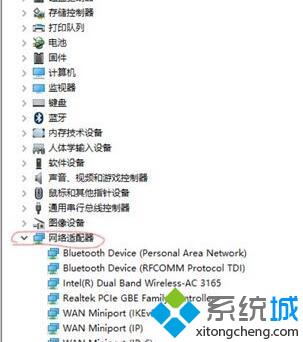
3、双击打开无线网卡,或单击右键选择【属性】;
4、在无线网卡属性界面点击【高级】选卡;
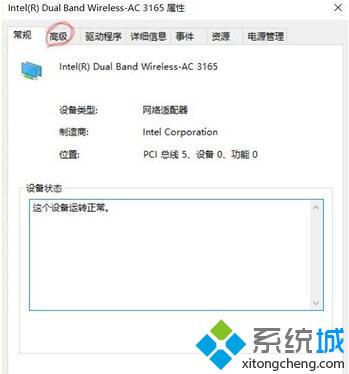
5、在高级选卡的“属性”框中找到802开头的选项,选中后将后面的值改成 数字,点击确定保存设置即可;
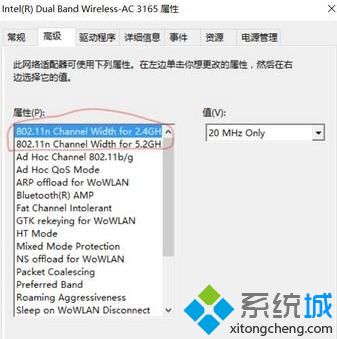
6、修改完成后重启一次win10即可正常在网络和internet 的 热点中开启热点功能。
win10提示“无法设置移动热点 请打开WLAN”的解决方法就为大家介绍到这里了。有同样需求的朋友们,不妨参考本教程操作看看!
相关教程:电脑wlan打不开wlan打开后自动关闭xp 无法找到热点热血无赖下载后打不开w10移动热点自动关闭我告诉你msdn版权声明:以上内容作者已申请原创保护,未经允许不得转载,侵权必究!授权事宜、对本内容有异议或投诉,敬请联系网站管理员,我们将尽快回复您,谢谢合作!










